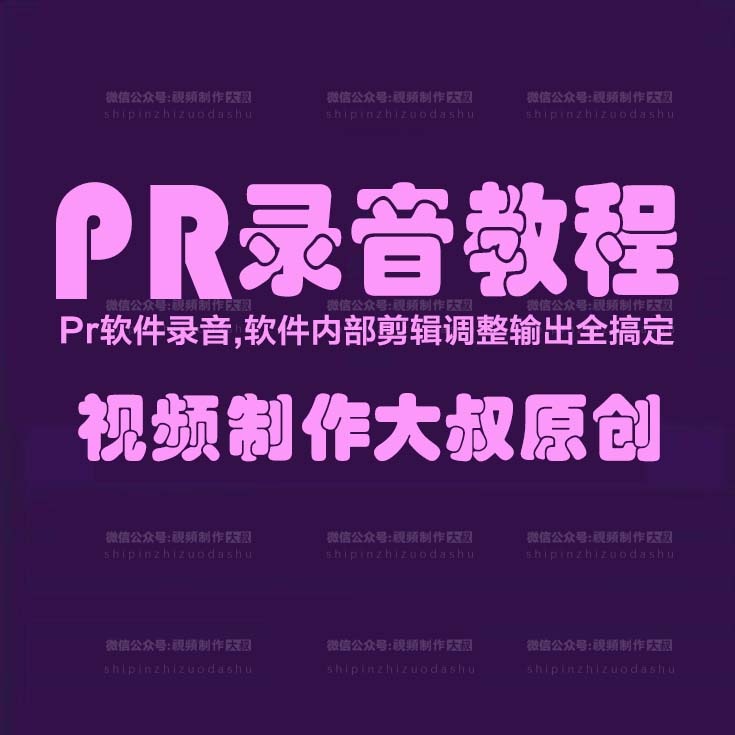
在后期制作,视频剪辑工作中,录音的方式有很多,(包含不限于:专业的设备录音,播放器,手机录音等)
但其实Premiere 软件中也可以录制声音的!你可曾知道这个大招!
经常有小伙伴在大叔的VIP社群私聊大叔问!如果用电脑录制声音!对于这个问题,大叔想给一个比较专业的回复!
咱们直接在软件中边看画面边录音,录音结束后还可以剪辑调整!真的是比较方便哦!
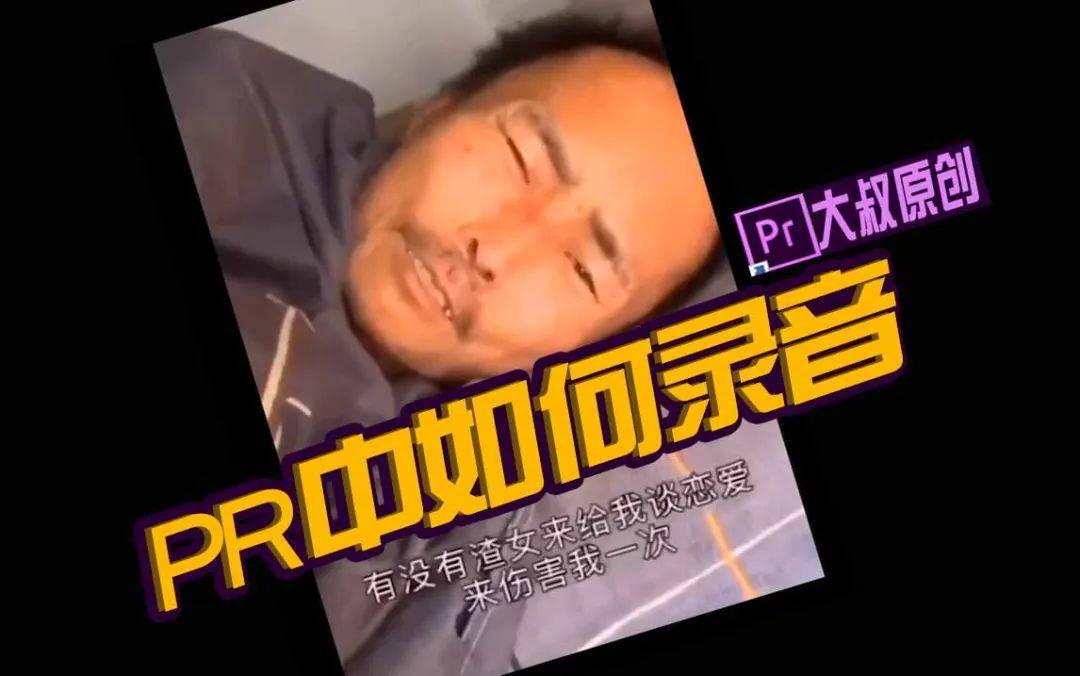
本期大叔就把PR软件中如何录制旁白声音教程分享给小伙伴, 经验编撰哦~
PS:主要解析Premiere 软件中如何使用麦克风录音!根据播放的画面录制声音,
录完音即可直接调整剪辑了,不需要再次导入,真的是太省事方便哦!

视频教程
图文教程解析
1、(如下图)新建合成—导入视频素材!
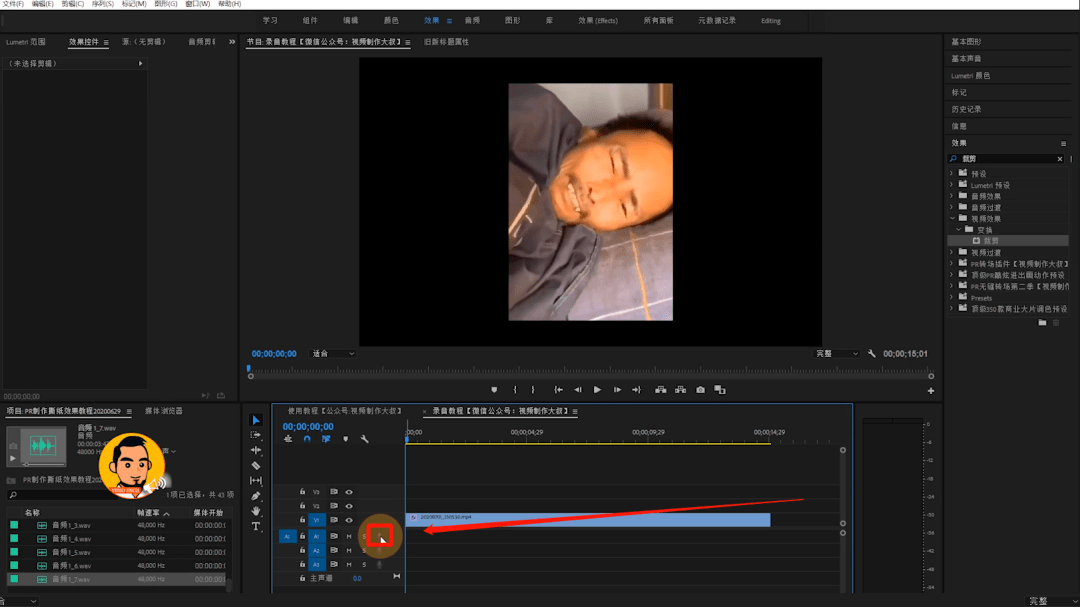
2、(如下图)点击麦克风标志—右击(话外音录制设置),—321倒计时之后开始录制!
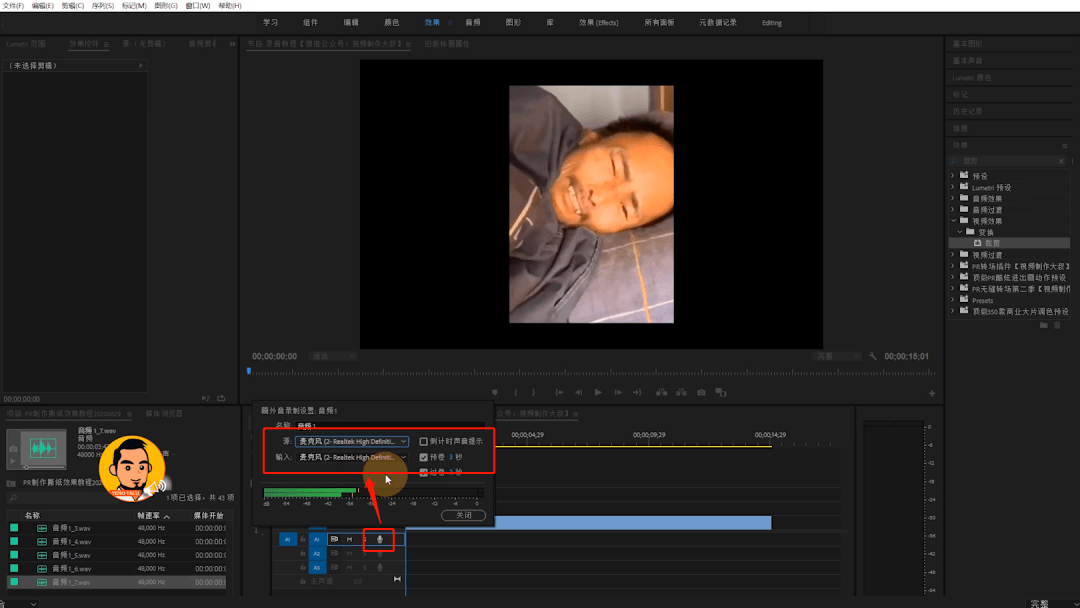
3、(如下图)录制的之前记得电脑要插有麦克风哦!录制结束后音频波幅会出现!可以自由任意剪辑!
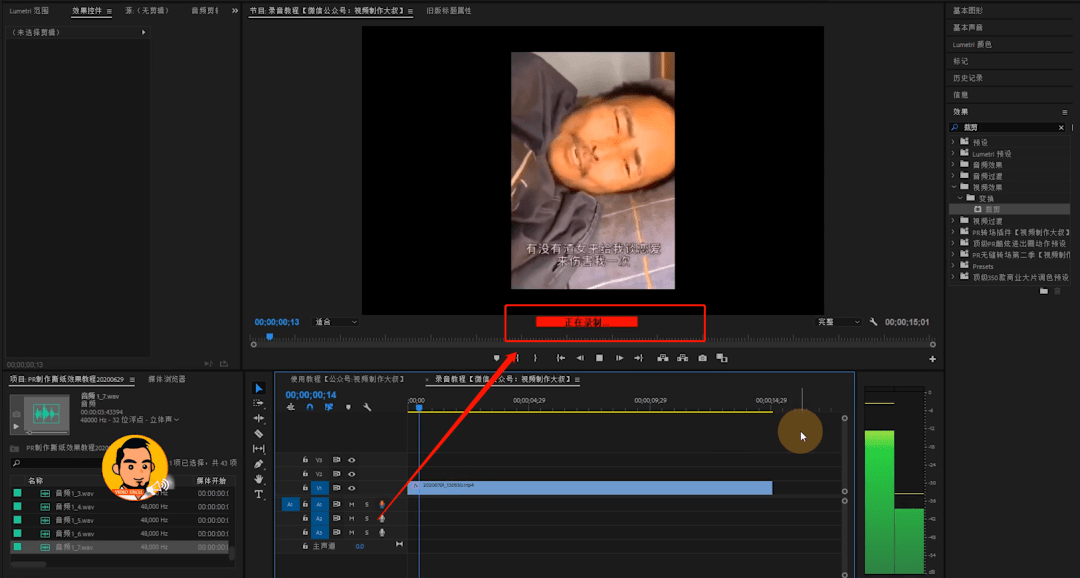
到这里本期教程就结束了,大叔个人视频制作经验之谈!若有没有涉猎到的知识点(不足之处),
小伙伴们可以在留言区补充哦~欢迎小伙伴们积极留言讨论!
大叔承诺会不定时的更新一些原创免费干货给大家,陪伴小伙伴们加速成长!
大叔赠福利:关注B站:视频制作大叔 !视频评论区大叔经常会分享插件,预设等资源哦!
还有《大叔原创—Premiere100集原创教程》,可以直接在线学习!将来的你一定会感激现在努力的你!
大叔承诺“不会让您浪费每一分钱”
①资源经过严格测试,确定可用!基本都有保姆教程。
②支付后,支付按钮处会自动跳转下载链接。
①资源经过严格测试,确定可用!基本都有保姆教程。
②支付后,支付按钮处会自动跳转下载链接。
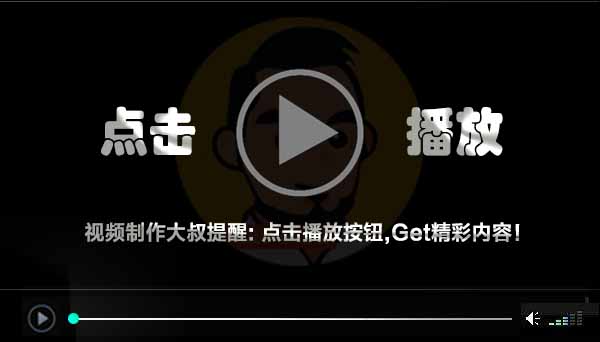





评论0